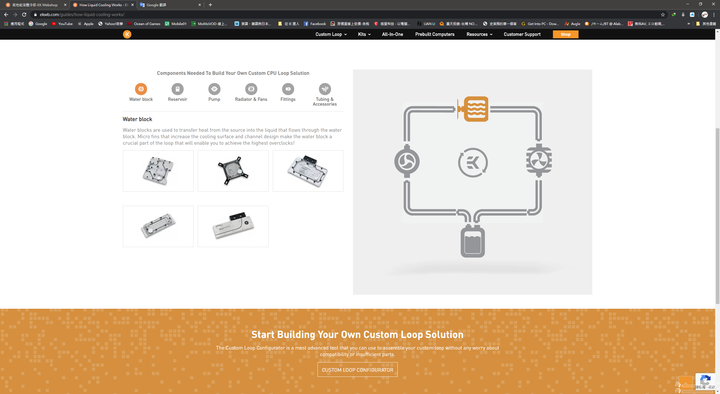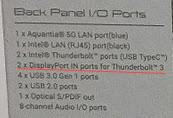奮鬥至今如今跨過了三十個年頭~
期間不乏驚世之作!
如今適值30周年推出全球限量3000片的主板應該很有看頭~
剛退伍玩3D後來做室內設計到現在~
曾經組過幾台工作用電腦~
用華碩主板撐了六年多~
這是第一次將家用電腦做升級~
也是人生第二次選擇華碩主機板~
既然是三十年紀念款當然有點與眾不同~
先看看Asus Prime X299 Edition 30的高規格
尺寸版型:ATX(305 x 244(mm))
晶片組:Intel X299
支援處理器:Intel Core 7000X/XE、9000X/XE、10000X/XE series
記憶體插槽:4 組(四通道),DDR4-2133∕2400∕2666(Core 7000X/XE、9000X/XE series),DDR4-2133∕2400∕2666∕2933(Core i9 10000X/XE series),DDR4-4266(超頻),無 ECC、無緩衝
介面擴充槽:PCIe 3.0 x16 x 3(x16/x16/x8)、PCIe 3.0 x1 x 2
儲存裝置介面:SATA 6Gb/s x 8(SATA6G_7 與 PCIEX1_2 共用)、M.2 x 2(M key、2242∕2260∕2280∕22110、PCIe 3.0 x4)、M.2 x 1(M key、2242∕2260∕2280∕22110、PCIe 3.0 x4、SATA 6Gb/s)
背板 I/O:USB 2.0 x 2、RJ45 x 2、USB 3.2 Gen1 x 4、USB 3.2 Gen2 Type-C x 2、DisplayPort In x 2、RP-SMA x 2、3.5mm x 5、TOSLINK x 1
附件: Smart Control Console x 1、M.2 22110 垂直支架 x 1、M.2 螺絲包 x 1、風扇擴充卡 II x 1、風扇擴充卡 II 螺絲包 x 1、無線網路天線 x 1、Q-Connector x 1、SATA 線材 x 6、風扇擴充卡 II 電源排線 x 1、風扇擴充卡 II NODE 排線 x 1、Smart Control Console USB 2.0 排線 x 2、可定址 RGB LED 轉接線 x 1、RGB LED 延長線 x 1、測溫線 x 3
XFASTEST專業開箱文
電腦王
拍得不好抱歉~
看看圖~
![點我看大圖 [微微開箱]三十年磨一劍~ASUS PRIME X299 EDITION 30紀念主機板](https://attach.mobile01.com/attach/202002/mobile01-807495a9de9784e8245c894dccfb5a2e.jpg)
白色盒裝襯玫瑰金線條,
沒有3C產品的科技感卻多了一分高雅!
![點我看大圖 [微微開箱]三十年磨一劍~ASUS PRIME X299 EDITION 30紀念主機板](https://attach.mobile01.com/attach/202002/mobile01-e7fc462116704374878d56d7200bf4b9.jpg)
背面呈現的是主機板線稿,
標示旗艦級主板的配置。
![點我看大圖 [微微開箱]三十年磨一劍~ASUS PRIME X299 EDITION 30紀念主機板](https://attach.mobile01.com/attach/202002/mobile01-b5cf6948eba88ed5c2ee2c27d458f16e.jpg)
打開蓋子首先看到的是一張謝卡!
![點我看大圖 [微微開箱]三十年磨一劍~ASUS PRIME X299 EDITION 30紀念主機板](https://attach.mobile01.com/attach/202002/mobile01-a3be19ccc0ff377f819a0396948cab16.jpg)
內容大概就是感謝你購買華碩股票之類的謝詞(誤⋯
![點我看大圖 [微微開箱]三十年磨一劍~ASUS PRIME X299 EDITION 30紀念主機板](https://attach.mobile01.com/attach/202002/mobile01-36ce48208d27dce15de9e1448dd8db61.jpg)
事主現身了!
黑色基板配上銀色的MOSFET散熱裝甲,
高雅滿點!
8 x DIMM Slots,
最高支援DDR4 4GB up to 256GB 四通道隨機存取記憶體,
記憶體插法有1條2條4條6條及8條等多種,
記憶體容量及通道數不同可以混插,
但系統會以最低頻率的記憶體運行,
高頻率高容量多通道記憶體也會以單通道效率運行,
所以記憶體的採購建議一次到位。
處理器下方梯形區塊是一個OLED液晶螢幕,
負責顯示一些系統資訊,
三條PCIe之間有兩組M.2 SSD插槽及散熱片,
PCIe支援程度依選擇的處理器決定,
越是高階的處理器通道越多支援越完備。
i9 10000x 系列CPU可以支援到 3VGA x8/x16/x8,
i9 9000x 系列CPU可以支援到 3VGA x16/x16/x8,
NVIDIA 2way與3way/Quad-GPU SLI設置是沒問題的。
AMD 2way與3way/Quad-GPU Cross-FireX技術同樣支持。
i7 7000系列CPU則支援到雙通道x16/x8。
![點我看大圖 [微微開箱]三十年磨一劍~ASUS PRIME X299 EDITION 30紀念主機板](https://attach.mobile01.com/attach/202002/mobile01-f3c3c9d44a07690e617347ad9c9410c8.jpg)
基板上有開機按鈕、重置按鈕、BIOS Flashback 及CMOS clear 按鈕,
1.開機按鈕於連接電源線時亮燈,
意在提醒用家新增或移除設備前需先拔除電源線。
2.重置按鈕可重啟系統或者在BIOS中設置不同功能,
例如啟動安全模式或開啟/關閉 Aura 燈效。
3.CMOS clear 按鈕可清除 RTC(Real Time Clock) 記憶體中的資料,
例如日期時間與系統設置參數等。
4.BIOS Flashback 燈號會於BIOS進行更新時指示更新進度,
步驟是先將最新版BIOS檔案複製至USB,
再將USB插進更新專用USB埠中關閉系統,
按下 BIOS Flashback 按鈕約三秒鐘直至燈號閃爍三次,
表示 BIOS Flashback 功能啟動BIOS更新中,
燈號熄滅更新完成。
這很好玩有空試試手氣😂!
5.左側Q-Code指示燈以二位元顯示,
錯誤碼提供最有可能發生錯誤的原因,
實際情況因個案有所不同。
![點我看大圖 [微微開箱]三十年磨一劍~ASUS PRIME X299 EDITION 30紀念主機板](https://attach.mobile01.com/attach/202002/mobile01-33b5c0e17edaa28cffcd823c444f5437.jpg)
很多特殊針腳,
如NODE針腳用來擴充主板相關周邊,
熱感應針腳監測水冷系統等等,
還附有機殼面板便利插榫,
我老花眼了,適用👍!
![點我看大圖 [微微開箱]三十年磨一劍~ASUS PRIME X299 EDITION 30紀念主機板](https://attach.mobile01.com/attach/202002/mobile01-5c1bfceae4f2e5620212e15d3fb22c63.jpg)
SATA 6Gb/s x8 及第二組前面板USB3 GEN1插槽!
SATA 6Gb/s_有與M.2 SSD共用的問題,
例如PCIX1_2與SATA_6G_7共享頻寬,
擴充時要儘量避開。
![點我看大圖 [微微開箱]三十年磨一劍~ASUS PRIME X299 EDITION 30紀念主機板](https://attach.mobile01.com/attach/202002/mobile01-7ba5c2d51243d377742a69f9befd9757.jpg)
PCIe插槽都有配置強固裝甲,
加強支撐👍!
不過已經買了顯卡直立架就謝謝華碩的好意了~

![點我看大圖 [微微開箱]三十年磨一劍~ASUS PRIME X299 EDITION 30紀念主機板](https://attach.mobile01.com/attach/202002/mobile01-74973440ab6aadf692a1b6824b52d663.jpg)
主板沒有開孔,
處理器基座四個角落的螺絲孔是給水冷頭預留的。
基板還設置水冷系統感溫插槽
專屬超頻主板的設計。
![點我看大圖 [微微開箱]三十年磨一劍~ASUS PRIME X299 EDITION 30紀念主機板](https://attach.mobile01.com/attach/202002/mobile01-944c66acd2273282ac6221d5635d2ff0.jpg)
處理器雙 8-pin 電供插座。
下方有四個 Q 指示燈,
分別是:
BOOT 黃綠色
VGA 白色
DRAM 黃色
CPU 紅色
指示燈提供錯誤碼提供最有可能發生錯誤的原因,
可供系統維護時的參考。
![點我看大圖 [微微開箱]三十年磨一劍~ASUS PRIME X299 EDITION 30紀念主機板](https://attach.mobile01.com/attach/202002/mobile01-4051a757bf283e623b7413def451f205.jpg)
前置面板USB3 GEN2插座,
第三組M.2 SSD採直立式,
隨板附有一個安裝座。
![點我看大圖 [微微開箱]三十年磨一劍~ASUS PRIME X299 EDITION 30紀念主機板](https://attach.mobile01.com/attach/202002/mobile01-f889491f306753d67ac293c2abdf32b5.jpg)
後出面板的配置非常豐富,
1x 2x2 WiFi 6模組。
1x 光纖 S/PDIF 數位音訊輸出連接埠。
1x Aquantia 5G LAN 網路連接埠。
1x Intel LAN (RJ45) 網路連接埠。
2x Intel Thunderbolt 連接埠(Type-C)。
2x Thunderbolt 3 之DisplayPort IN埠。
4x USB 3.2 Gen 1 連接埠。
2x USB 2.0 連接埠。(左下是BOIS更新專用埠)
8x 聲道音效 I/O 面板。
詳細介紹請參考開箱文連結。
![點我看大圖 [微微開箱]三十年磨一劍~ASUS PRIME X299 EDITION 30紀念主機板](https://attach.mobile01.com/attach/202002/mobile01-387d8ad6c106a7d4bb23944af5d7a81b.jpg)
移開主板下方空間是如禮盒般的設計,
收納各設備和線材。
![點我看大圖 [微微開箱]三十年磨一劍~ASUS PRIME X299 EDITION 30紀念主機板](https://attach.mobile01.com/attach/202002/mobile01-aec9a1a517ce42bb081fc9daab895556.jpg)
風扇擴充卡II,
內建 6x4-pin 機殼風扇接頭和 3x RGB 接頭及 3x2 pin 熱感應接頭。
![點我看大圖 [微微開箱]三十年磨一劍~ASUS PRIME X299 EDITION 30紀念主機板](https://attach.mobile01.com/attach/202002/mobile01-9cae64cbb0e21f72c47d0627d52c5e0a.jpg)
Smart control console。
除了720P螢幕鏡頭及麥克風外,
還有簡易手勢遙控功能。
![點我看大圖 [微微開箱]三十年磨一劍~ASUS PRIME X299 EDITION 30紀念主機板](https://attach.mobile01.com/attach/202002/mobile01-0309ed7757b8b3851a2a09d6888752ad.jpg)
6xSATA 6 Gb/s,
4條直頭2條90°彎頭方便運用,
其他兩條貌似熱感應線和???

![點我看大圖 [微微開箱]三十年磨一劍~ASUS PRIME X299 EDITION 30紀念主機板](https://attach.mobile01.com/attach/202002/mobile01-0a40ff01204212fe55af3e9e83171175.jpg)
機殼面板便利插榫~
![點我看大圖 [微微開箱]三十年磨一劍~ASUS PRIME X299 EDITION 30紀念主機板](https://attach.mobile01.com/attach/202002/mobile01-b3b2b9cfa77e1f1c43f2d0f50375892e.jpg)
補拍一下WiFi天線座、M.2 SSD直立座及VGA to DP連接線,
其實不太明白從顯卡out DP in,
再由USB 3.2 GEN2(Type-C) out 的用途,
有請高人指點一下~

目前等待牙膏廠趕快擠出i9x~
謝謝收看~